一、abbr
abbr 全称是 abbreviations,意思是缩写。应用场景也很简单,为一些文章中的缩写增加注释。
以前在文章中对于缩写的解释经常会这么做:
DAU(Daily Active User),日活跃用户数 ......
那么用 abbr 标签呢?
<abbr title="Daily Active User">DAU</abbr><span>,日活跃用户数 ......</span>
展示的效果如下: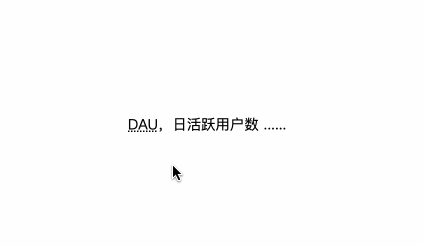
这个标签就可以把全称隐藏掉,弱化信息量,让真正不知道该缩写的用户主动去获取缩写的具体意思,这个在 markdown 里经常会出现。
二、mark
<mark/> 在 markdown 中也是很常用的,用于将包裹的文本高亮展示。
<mark>高亮文本</mark>
效果如下:
如果全文统一高亮样式,可以专门对 mark 标签进行样式重置,这样就不用对每个 div 加一个 highlight 的类名了,又不语义化,又徒增文档大小。
三、sup、sub
<sup/>和<sub/>分别表示上标和下标,在 markdown 中出现得也很频繁,比如数学公式和引用。
<div>3<sup>[2]</sup></div><div>4<sub>2</sub></div>
效果如下: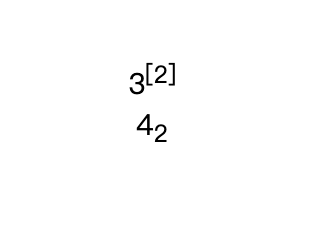
上标和下标的样式原理也比较简单,主要就是利用了 vertical-align 的 top 和 sub 属性值,然后将字号缩小,不过有现成的标签,干嘛不用呢?
四、figure
figure 是用于包裹其它标签的内容的,然后再利用另一个标签 figcaption,可以对包裹的内容进行一个文本描述,例如:
<figure><img src="/media/cc0-images/elephant-660-480.jpg"alt="大象"><figcaption>这是一张大象的照片</figcaption></figure>
效果如下:
那要是图片挂了呢?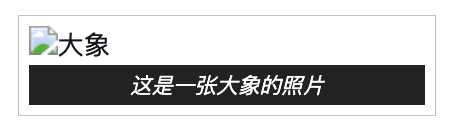
再友好点处理,把 img 标签的 alt 属性去掉。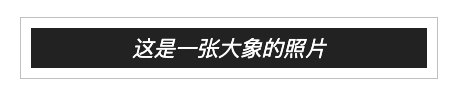
漂亮,终于把图裂 icon 给干掉了,样式还巨好看。
当然不止能包裹 img 标签,其它任何都是可以的。
五、progress
<!-- 进度条最大值为100,当前进度为60,即60% --><progress max="100" value="60"/>
浏览器自带的样式就已经很好看了,效果如下: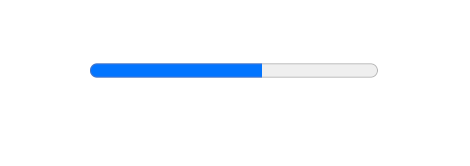
业务中也就可以通过控制 value 属性,来改变进度条的进度了。
六、area
area 这个标签也非常有意思,它的作用是为图片提供点击热区,可以自己规定一张图的哪些区域可点击,且点击后跳转的链接,也可以设置成点击下载文件,来举个例子:
<img src="example.png" width="100" height="100" alt="" usemap="#map"><map name="map"><area shape="rect" coords="0,0,100,50" alt="baidu" href="https://www.baidu.com"><area shape="rect" coords="0,50,100,100" alt="sougou" href="https://www.sogou.com/"></map>
area 一般要搭配 map 标签一起使用,每个 area 标签表示一个热区,例如上面代码中,定义了两个热区,热区形状都为rect(矩形),他们的热区分别是:
- 坐标 (0,0) 到坐标 (100,50) 的一个矩形
- 坐标 (0,50) 到坐标 (100,100) 的一个矩形
都知道,默认的坐标轴是这样的: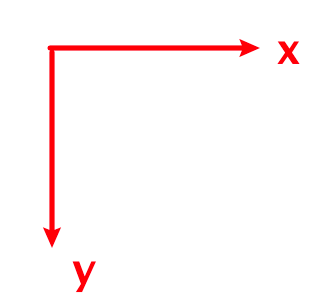
因此,划分的两个热区就是:
最后再来看一下实际效果: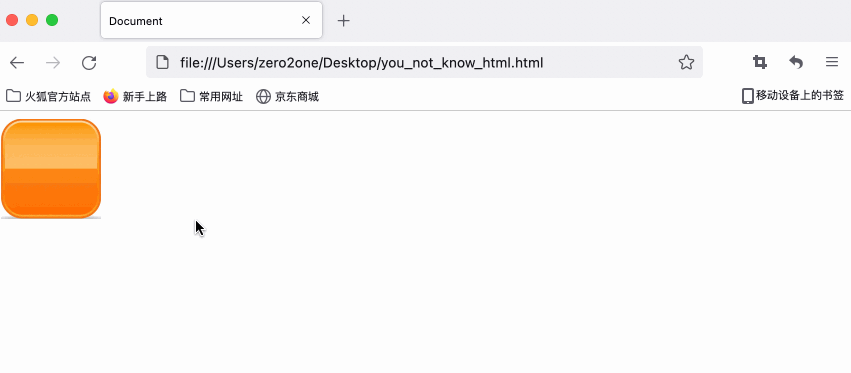
七、details
details 字面意思是 “详情”,在 markdown 里也经常用,用该标签包裹了的内容默认会被隐藏,只留下一个简述的文字,点击以后才会展示详细的内容。
<details><p>我是一段被隐藏的内容</p></details>
效果如下: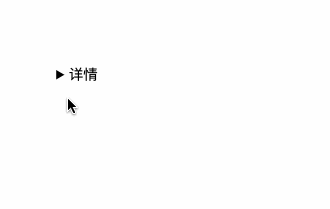
这还没有加任何一行的 js 代码,点击后,details 标签上会多一个 open 的属性,被隐藏的内容就展示出来了。
默认情况下,简要文字为 “详情”,想要修改这个文字,要搭配 summary 标签来使用。
<details><summary>点击查看更多</summary><p>我是一段被隐藏的内容</p></details>
八、dialog
浏览器自带弹窗方法 alert、confirm、prompt,样式固定且每个浏览器不同,同时还会阻塞页面运行,除了这个还提供了一个 dialog 标签,它的使用方式有点类似于现在各大组件库的 Modal 组件了,浏览器还为该标签提供了原生的 dom 方法:showModal、close,可以直接控制弹窗的展示和隐藏。
<dialog id="dialog"><input type="text"><button id="close">ok</button></dialog><button id="openBtn">打开弹框</button><script>const dialog = document.getElementById('dialog')const openBtn = document.getElementById('openBtn')const closeBtn = document.getElementById('close')openBtn.addEventListener('click', () => {// 打开弹框dialog.showModal()})closeBtn.addEventListener('click', () => {// 隐藏弹框dialog.close()})</script>
效果如下: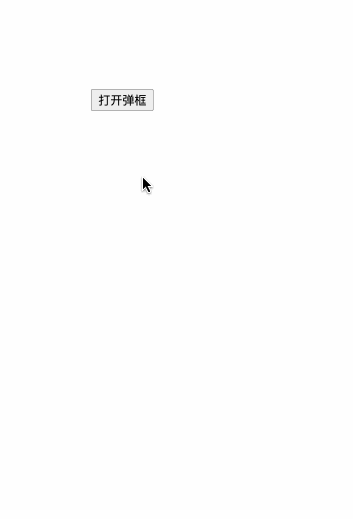
这原生的弹框还自带背景蒙层,点击是关闭不掉的,但起码它不会阻塞页面。
然后在弹窗展示时,也可以通过 esc 键来关闭弹窗。
九、datalist
datalist 是用于给输入框提供可选值的一个列表标签,类似常用的 Select 组件。
可以用其实现一个 “输入联想” 的功能。
<label> 输入C开头的英文单词:</label><input list="c_words"/><datalist id="c_words"><option value="China"><option value="Click"><option value="Close"><option value="Const"><option value="Count"></datalist>
来试一试: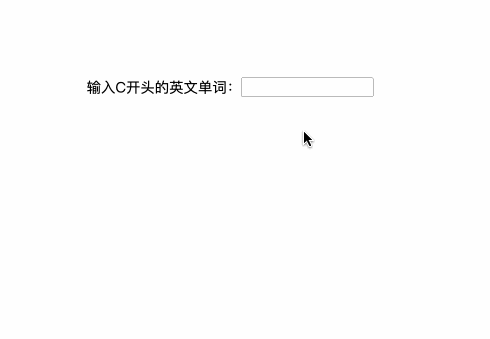
刚点击时会把所有推荐的选项都列出来,然后根据后面输入的内容,会过滤掉不匹配的选项,比如输入 cl,会过滤掉不是 cl 开头的单词,最后只剩下 Click 和 Close 了。
最后发现,他这个下拉框有点好看?为啥这原生的 input 框默认样式那么丑,啥时候改改。
十、fieldset
fieldset 标签是用于分组管理 form 表单内的元素的,若 fieldset 设置了 disabled 属性,则被其包裹的所有表单元素都会被禁用置灰,且不会随着表单一起提交上去,就成了摆设。
什么意思呢?看个例子:
<form action="/example"><fieldset disabled><legend>被禁用区域</legend><label>ID:</label><input type="text" name="id" value="1"><label>邮箱:</label><input type="text" name="email" value="1234567@163.com"></fieldset><label>名字:</label><input type="text" name="name"><button type="submit">提交</button></form>
这里把 ID 和 邮箱 的表单包裹了起来,且设置了 disabled,只开放了一个 name 的输入控件,此时界面如下:
可以看到除了 name 输入框,其它的两个输入框都被禁用了,此时点提交会是什么样子呢?
只提交了 name 字段。
十一、noscript
这个标签是在浏览器不支持或禁用了 javascript 时才展示的,大多用于对 js 强依赖的应用,比如现在大部分的 SPA 页面,一旦不支持 javascript,页面基本上什么内容都没了,此时可以靠这个标签做友好提示。
一般不需要特地去使用,大多都是在打包过程中自动插入到 html 静态文件里去的,例如:
// init.jsconst root = document.getElementById('root')const button = document.createElement('button')button.innerText = '点击出弹窗'root.appendChild(button)
<!-- index.html --><script defer src="./init.js"></script><noscript>不好意思,你的浏览器不支持或禁用了 JavaScript,请更换浏览器或启用 JavaScript</noscript><div id="root"></div>
未禁用 javascript 时,页面是这样的:
禁用了 javascript 时,是这样的:


